在 ArcGIS 中直接使用 Python
发布时间: 2024-06-05
所属分类: Python、ArcGIS 学习及开发
在 ArcGIS 中使用 Python,应先具备一些 Python 基础知识。然后,你就可以边用边学了,直接使用的场景或位置有以下几种: 代码窗口、字段计算器、模型构建器等
(一)代码窗口
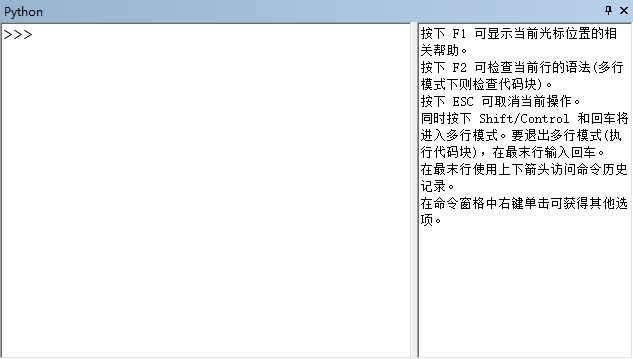
第一步,你需要在代码窗口导入 ArcPy;
第二步,根据要运行内容,写入代码,回车即可执行;
import arcpy
arcpy.env.workspace = "C:/Data/Tongass"
arcpy.Clip_analysis("standb4", "clipcov", "standby_clip", "1.25")
这里的使用有几个小技巧:
- Arcpy 中的各种包:
- 默认工作空间:图中代码使用 arcpy.env.workspace,定义了操作运行的默认工作空间,可以方便操作。编写代码时直接 给出要处理图层名称即可找到图层,无需写入完整路径。
- 拖拽工具到窗口:如果工具代码命令不熟悉,可直接将工具拖拽到窗口,即可自动填充工具代码;
- 路径获取:找到图层,点击 catalog 中位置显示窗口,直接复制图层路径;
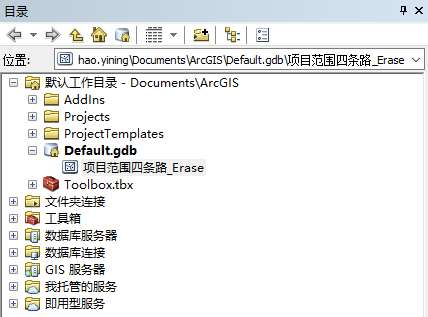
- 使用自带帮助:建议安装中文语言包,直接右击工具定位帮助内容,了解使用规则。arcpy 可以运行随 ArcGIS 安装的标 准工具箱中的所有 地理处理工具。
- 工具提示:当直接输入代码命令时,代码窗口也能像 pycharm 一样帮助补全命令,并在右侧窗口显示工具参数、介绍等内容;
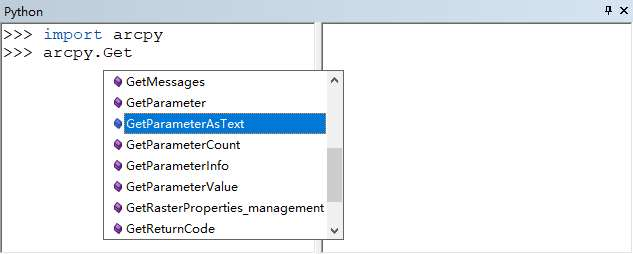

(二)字段计算器
在字段计算器中也可以使用 Python 代码来运行一些命令。例如给字段改名、计算椭球面积等,网上相关内容较多,可自行搜索学习。
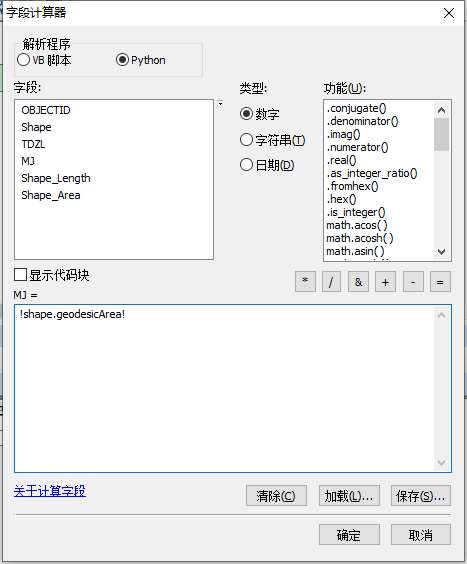
(三)模型构建器
在模型构建器中也可以使用 Python 代码来运行一些命令。例如通过在字段计算器中输入 Python 代码,或者可以将自己制作的 Python 工具放入模型构建器中,增强处理能力。
例如将下面代码制作成为剪切工具,在放入模型构建器中,即可实现增强工具的能力。
import arcpy
input = arcpy.GetParameterAsText(0)
clip_features = arcpy.GetParameterAsText(1)
output = arcpy.GetParameterAsText(2)
arcpy.Clip_analysis(input, clip_features, output)
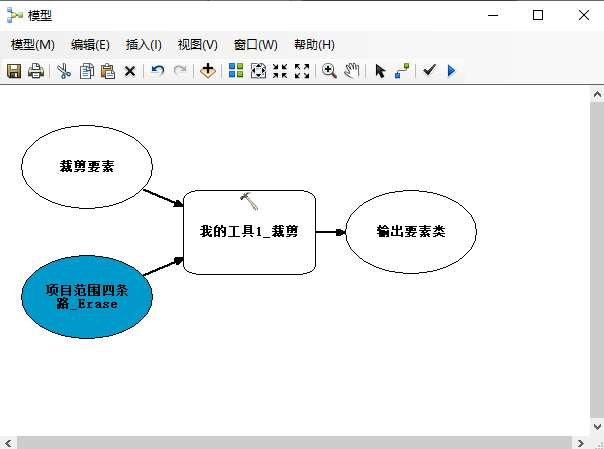
这里涉及到怎样制作 Python 脚本工具的问题,我们将在后续更新中详细介绍。
专栏目录
所有目录如下:
相关阅读
声明
1.本文所分享的所有需要用户下载使用的内容(包括但不限于软件、数据、图片)来自于网络或者麻辣GIS粉丝自行分享,版权归该下载资源的合法拥有者所有,如有侵权请第一时间联系本站删除。
2.下载内容仅限个人学习使用,请切勿用作商用等其他用途,否则后果自负。
手机阅读
公众号关注
知识星球
手机阅读

最新GIS干货

私享圈子












































